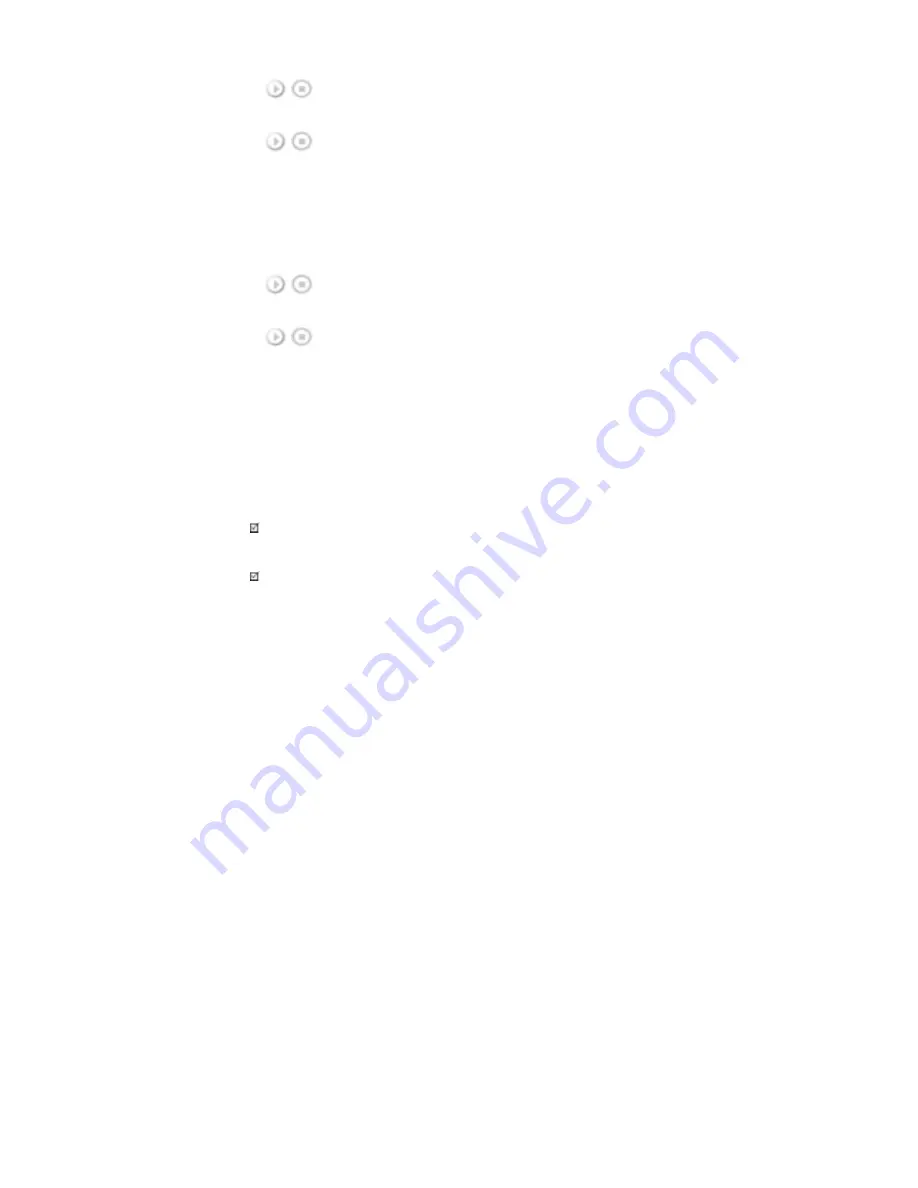
3) Connection
Puede modificar los valores de la red.
4) Contraseña
Puede cambiar la contraseña.
• La contraseña debe tener entre 6 y 12 caracteres en formato numérico.
(Debe escribir una contraseña de entre 6 y 12 caracteres en formato numérico)
• Si escribe tres veces seguidas una contraseña incorrecta, se reinicia la configuración y aparece un
mensaje de advertencia del servidor.
• Si ha olvidado la contraseña, pulse Info, 8, 2 y 4 en el mando a distancia para iniciar la contraseña. De
este modo se volverá a la configuración anterior del modo Setup.
5) File
Local : Puede borrar o copiar archivos en el disco local o en el extraíble.
6) Opciones de reproducción
Puede configurar una reproducción repetitiva y los valores de la pantalla.
Repetir : Determina la opción de repetición para la reproducción de películas o música.
• Ninguno - Seleccione No repetir para reproducir una película o una canción de la lista sólo una vez
• Repetir lista - Seleccione Repetir archivo para reproducir repetidamente una película o una canción de la
lista.
• Repetir lista - Seleccione Repetir lista para reproducir películas o canciones de la lista en una secuencia
de repetición.
Giro - Define la orientación de la imagen.
• Horizontal - Configura la resolución de la pantalla en 1366x768 píxeles.
• Vertical - Configura la resolución de la pantalla en 768x1366 píxeles.
Notice
• Es muy recomendable no apagar la alimentación CA durante el funcionamiento.
Nota
• En monitores montados sobre un pivote, no se admite la transparencia de la cinta.
• En monitores montados sobre un pivote, se admite en las películas una resolución de pantalla de hasta
720*480(SD).
Содержание 400DXn - SyncMaster - 40" LCD Flat Panel...
Страница 21: ...4 Altavoz ...
Страница 29: ...4 Altavoz ...
Страница 44: ...Alinee con y use un tornillo para fijar la pieza 1995 2007 SAMSUNG ALL Right Reserved ...
Страница 111: ......






























